无法访问 SSD 上的数据或注意到其中一些数据丢失?这很可能是因为您的 SSD 损坏了。但是,不必担心,因为我们已经编写了一份详细指南,解释如何修复损坏的 SSD、为什么会发生 SSD 损坏以及如何恢复您的数据。
目录
导致SSD损坏的原因如何从损坏的SSD中恢复数据修复损坏的SSD的5种方法方法 1: 检查SSD的物理连接方法二: 更新SSD固件和驱动程序方法三: 运行 CHKDSK 修复坏扇区方法 4: 用TestDisk修复损坏的分区方法5: 对损坏的 SSD 执行完整格式化如何避免未来因SSD损坏而丢失数据结论常见问题
导致SSD损坏的原因
有几个可能导致SSD损坏的因素。了解它们及其表现的症状是很重要的,因为这可以帮助您选择合适的解决方案。
以下是SSD损坏的可能原因及其症状概述:
原因
描述
症状
🔨 物理损伤
固态硬盘(SSD)没有任何活动部件,减少了物理损伤的可能性。然而,这并不是不可能的。物理冲击、热量和水可以损坏半导体单元和NAND芯片。
最好谨慎行事,因为固态硬盘通常不会像硬盘驱动器(HDD)那样表现出明显的物理损坏迹象(嗡嗡声、磨削声、蜂鸣声)。性能慢、电源无法开启和过热都可能是物理损坏的迹象。
💻 逻辑损坏
逻辑损坏指的是在固态硬盘上的软件级别损坏。它可能是由恶意软件、坏扇区和驱动程序问题引起的。
逻辑损坏的固态硬盘会表现出性能缓慢、分区被删除、数据丢失、无法访问数据以及文件和文件夹随机出现或消失等症状。
🖱 固件故障或过期
固态硬盘的固件对其功能至关重要。过时、损坏或故障的固件可能会导致驱动器的逻辑损坏,甚至完全数据丢失。固件损坏可能由电源故障、恶意软件和错误更新引起。
固件问题的明确指示是在读取、写入和访问驱动器数据时遇到问题。此外,驱动器可能会在随机时间间隔内冻结或崩溃。
♨️ 过热
像其他计算机硬件一样,固态硬盘对热量敏感。过热的固态硬盘会更快退化,除非解决问题,否则会导致数据丢失。
慢的读写性能是过热固态硬盘的主要指标,因为速度被限制以处理额外的热量。你可以使用类似硬件监视器的程序来检查固态硬盘的温度。
⏱ 固态硬盘的磨损
固态硬盘有其使用寿命限制,一旦达到寿命终点,它们会快速失效。固态硬盘的寿命通常由你写入的数据量来决定。
如果你发现固态硬盘在启动期间崩溃、读取文件时间长、频繁重新启动和过热,可能表明其已经到了使用寿命的终点。
除了物理损坏,大多数导致SSD损坏的问题都可以解决,不需要太多技术知识。最好在你修复损坏的SSD之前先恢复数据。如果有物理损坏,停止使用SSD并联系专家。不要尝试DIY恢复,因为这可能导致数据完全丢失。
如何从损坏的SSD中恢复数据
在修复损坏的SSD之前,首先恢复数据是很重要的,因为许多修复方法都可能导致数据丢失,最糟糕的情况是——你可能需要对SSD进行全面格式化。
由于SSDs上的修剪功能,尽快执行SSD数据恢复同样重要。TRIM命令会定期执行,并自动清理可用的数据块。这些数据块可能包含您希望恢复的已删除文件,但一旦TRIM命令被执行(在损坏的SSD中不太可能,但仍有可能),数据恢复将变得不可能。
我们建议您使用磁盘钻探来执行损坏SSD的数据恢复。这是因为两个主要原因——尽管该程序功能丰富,但使用起来却很简单,并且只要SSD在Windows磁盘管理中可见且显示正确的大小,它将恢复大部分甚至全部数据。它还支持超过400种文件格式,适用于所有Windows文件系统。
以下是在 Disk Drill 中从损坏的 SSD 进行数据恢复的过程:
下载并安装磁盘钻探到另一个存储驱动器上,不要安装到损坏的SSD上。
打开Disk Drill,选择你的SSD,然后点击 搜索丢失的数据 。
点击 查看找到的物品 查看Disk Drill发现的文件。如果你希望筛选结果,可以点击相关的分类(图片、视频、音频、文档、压缩文件和其他)。
展开 已删除或丢失 和 重建的 部分以查看已删除的、可恢复的文件。如果你已无法访问驱动器上的现有文件,可以展开 现有 部分以查看和恢复这些文件。
选择你希望恢复的文件并点击 恢复 。Disk Drill会显示当前选中文件的预览,你也可以点击文件名旁边的眼睛图标来预览任意文件。
为文件选择一个恢复位置并点击 下一个 。最好将这些文件恢复到一个除损坏SSD以外的存储驱动器上。
Disk Drill将恢复你的文件。你可以免费恢复最多500 MB的数据;超出部分需要购买许可证。
修复损坏的SSD的5种方法
下面的方法之一可能会修复您的SSD上的损坏并将其恢复到之前的状态。这些方法涵盖了广泛的领域,如物理连接问题到完整的分区恢复。请在继续操作之前找回您的数据(如果您尚未这样做)。
方法 1: 检查SSD的物理连接
很有可能SSD没有损坏,但由于连接问题而无法与您的PC正常通信。常见的罪魁祸首包括损坏的电缆和连接器,以及松动的连接。如果是这种情况,您的SSD很可能完全无法被检测到,或者随机断开连接。
建议使用全新的SATA电缆将SSD连接到另一台电脑上,看看问题是否仍然存在。对于M.2 SSD,请仔细检查M.2插槽和SSD上的连接器是否有氧化或其他类型的物理损坏。您也可以让专家评估驱动器。
方法二: 更新SSD固件和驱动程序
固态硬盘(SSD)的固件和软件驱动程序对于SSD的顺畅运行至关重要,因为它们促进了PC和驱动器之间的软件级通信。过时的驱动程序和固件可能会导致驱动器出现多个问题,甚至可能导致损坏。此外,固件和驱动程序更新包含错误修复和安全补丁。
要更新您的SSD固件,您需要知道它的制造商。每个SSD供应商都有自己的SSD管理工具,您可以使用它来检查SSD的健康状况,以及检查固件版本并进行更新。一些常见制造商的SSD管理工具包括:
用于SSD管理的英特尔工具.
金士顿SSD管理器.
三星魔术师.
如果您的特定SSD厂商没有专用的SSD管理工具,您需要访问其网站手动查找并下载SSD的固件更新。
当涉及到更新驱动程序时,您不需要任何第三方程序。您可以使用Windows设备管理器来进行操作,并有可能修复损坏的SSD。操作方法如下:
按 Windows键 + R 启动运行工具。在文本框中输入 devmgmt.msc ,然后按 输入 启动设备管理器。
展开 磁盘驱动器 部分。
右 键单击你的 SSD,并选择 更新驱动程序 。
点击 自动搜索驱动程序 。如果你已经从其他来源下载了最新驱动程序,请选择 浏览我的电脑以查找驱动程序 。
Windows 将自动安装最新驱动程序。如果在步骤 4 中选择了第一个选项,则需要一个有效的互联网连接。
方法三: 运行 CHKDSK 修复坏扇区
任何存储驱动器都会随着时间的推移出现坏扇区,坏扇区的积累可能导致数据损坏。幸运的是,Windows 有一个内置工具——CHKDSK——可以查找并修复 SSD 上的坏扇区。
以下是运行CHKDSK并修复损坏的SSD的方法:
在Windows搜索中搜索“cmd” (Windows键 + S)。 右-点击 命令提示符 > 以管理员身份运行 。
输入chkdsk X: /r /x并按输入。将X替换为您要扫描的分区的驱动器字母。如果有多个分区,请对每个分区进行此操作。
等待CHKDSK命令运行。建议您不要中断命令,即使它似乎卡住了。
方法 4: 用TestDisk修复损坏的分区
TestDisk 是一个可以修复 SSD 上损坏分区的第三方工具。如果您发现分区从 Windows 资源管理器中消失,并且其占用的空间现在在磁盘管理中显示为“未分配”,它就非常有用了。
由于缺少 GUI,你需要使用箭头键来导航程序,并使用 输入 键选择所需的选项。
以下是使用 TestDisk 修复损坏的 SSD 分区的方法:
下载TestDisk并解压压缩包的内容。请在其他驱动器上操作,即不同于损坏的SSD的驱动器。
使用箭头键选择是否创建日志文件。按输入确认。
从存储驱动器列表中选择你的SSD。
选择分区表类型。最好在此屏幕上直接按输入,因为TestDisk会自动高亮正确的分区表。
选择 分析 并按输入。
选择 快速搜索 并按输入。TestDisk会列出可恢复的分区及其状态。
高亮你想要恢复的分区并按键盘上的P列出其文件。检查所有文件是否都在。按Q返回。
分区前会有一个 P 、 D 、 L 或 * 字符,分别表示主分区、已删除分区、逻辑分区和可引导分区。你想要恢复的分区可能会有D前缀,你需要将其标记为P。为此,使用Up或Down箭头键选择分区,并按Left和右箭头键在P、D、L和*字符之间循环切换。
在把分区标记为 P 后按输入。
使用 深入搜索 选项查找更多分区或如果您的所有文件不在那儿。如果你不想这样做,请继续下一步。
选择 写 选项(无双关意)并按输入。
在确认提示中按 Y 。
TestDisk会恢复损坏的分区并提示你重启电脑。
方法5: 对损坏的 SSD 执行完整格式化
对受损的SSD进行全格式化将修复大多数逻辑问题,因为这会用零覆盖每个数据块,从而基本上给你一个干净的起点。然而,在此之后驱动器上的任何数据将不可恢复,因此请确保事先恢复数据。
以下是完全格式化损坏的SSD的方法:
在Windows搜索栏中输入“磁盘管理”(Windows键 + S)。在搜索结果中点击 创建和格式化硬盘分区 。
右点击您想要格式化的分区,然后选择 格式 。
在格式化参数窗口中取消勾选 执行快速格式化 选项,然后点击 确定 。您可以根据需要选择剩余参数或保持默认设置。
Windows将对驱动器进行完全格式化。
注意: 如果你使用同一个驱动器引导你的电脑,Windows 允许你格式化 C: 分区。在这种情况下,最好使用 可启动USB驱动器 或其他电脑来格式化驱动器。
如何避免未来因SSD损坏而丢失数据
固态硬盘以在出现损坏症状后不久就会失败而臭名昭著。最好坚持定期数据备份计划,以获得对未来数据丢失的最佳保护。
如果您在SSD上注意到以下任何症状,请尽快备份数据:
读写速度慢。
文件随机出现和消失。
频繁崩溃和冻结。
错误消息,如错误代码0xc000014cm 和“驱动器无法访问”的弹出窗口。
留意上述症状将确保您能及时采取行动。
结论
损坏的SSD可能会迅速进入故障状态,这就是为什么我们在解决损坏问题之前,额外强调数据恢复的重要性。一旦你的数据安全了,你可以检查SSD的连接、更新固件、运行CHKDSK并使用SSD修复工具以恢复损坏的分区。如果所有方法都失败了,最好对SSD进行完全格式化。
常见问题
如果SSD损坏会发生什么?
由于缺乏机械运动部件,SSD在抵抗物理损害方面非常出色。所以,SSD不会发出奇怪的摩擦声、咔嗒声和哔哔声。但是,它可能不再被你的电脑检测到,并且拒绝启动。在逻辑损坏的情况下,你会发现SSD的速度明显降低、数据丢失以及文件自发地消失/重新出现。
最常见的SSD故障是什么?
最常见的SSD故障是SSD达到其生命周期的尽头。SSD的写入循环是有限的,一旦这些循环耗尽,它就会变慢,最终故障。当这即将发生时,您可能会注意到数据损坏等症状。
损坏的SSD可以修复吗?
是的,受损的SSD是可以修复的。虽然物理损坏最好由专家处理,但您可以使用SSD修复工具、固件和驱动程序更新、CHKDSK实用程序以及完全格式化来处理SSD的逻辑损坏。
(
10
票数
)
4.2